Accueil > Paramètres de l’imprimante > Modification des paramètres de l’imprimante à l’aide de l’Outil de paramétrage d’imprimante (Windows) > Paramètres de l’appareil de l’Outil de paramétrage d’imprimante (Windows)
Paramètres de l’appareil de l’Outil de paramétrage d’imprimante (Windows)
- PJ-822/PJ-823 :
Utilisez Paramètres de l’appareil de l’Outil de paramétrage d’imprimante pour spécifier ou modifier les paramètres de l’imprimante lors de la connexion de l’imprimante et de l’ordinateur avec un câble USB.
- PJ-862/PJ-863/PJ-883 :
Utilisez Paramètres de l’appareil dans l’Outil de paramétrage d’imprimante pour spécifier ou modifier les paramètres de l’imprimante lors de la connexion de l’imprimante et de l’ordinateur avec un câble USB ou par une connexion Bluetooth.
Vous pouvez non seulement modifier les paramètres de l’appareil pour une imprimante, mais également appliquer facilement les mêmes paramètres à plusieurs imprimantes.
Lorsque vous imprimez depuis une application informatique, vous pouvez spécifier différents paramètres d’impression dans le pilote d’imprimante. Si vous souhaitez néanmoins spécifier des paramètres plus avancés, vous pouvez utiliser la boîte de dialogue Paramètres de l’appareil de l’Outil de paramétrage d’imprimante. Lorsque vous ouvrez la fenêtre Paramètres de l’appareil, les paramètres actuels de l’imprimante sont récupérés et affichés. Si les paramètres actuels ne peuvent pas être récupérés, les paramètres précédents sont affichés. Si les paramètres actuels ne peuvent pas être récupérés et que les paramètres précédents n’ont pas été spécifiés, les paramètres d’usine de l’appareil apparaissent.
Boîte de dialogue Paramètres
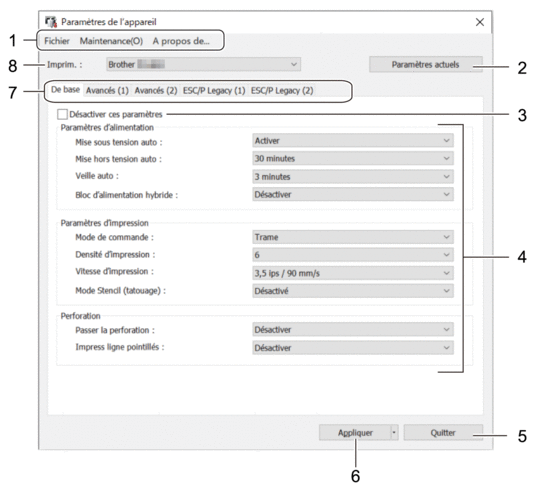
- Barre de menus
- Permet d’accéder à diverses commandes regroupées sous chaque titre de menu (les menus Fichier, Maintenance et à propos) selon leurs fonctions.
- Paramètres actuels
- Récupère les paramètres de l’imprimante actuellement connectée et les affiche dans la boîte de dialogue. Les paramètres des onglets affichant l’icône
 peuvent également être récupérés.
peuvent également être récupérés.
- Désactiver ces paramètres
- Lorsque vous cochez cette case,
 s’affiche dans l’onglet, et il est alors impossible de spécifier ou de modifier les paramètres. Les paramètres d’un onglet où
s’affiche dans l’onglet, et il est alors impossible de spécifier ou de modifier les paramètres. Les paramètres d’un onglet où  apparaît ne seront pas appliqués à l’imprimante, même si Appliquer est sélectionné. En outre, les paramètres de l’onglet ne sont pas enregistrés ni exportés lorsque vous utilisez les commandes Enregistrer dans le fichier de commande ou Exporter.
apparaît ne seront pas appliqués à l’imprimante, même si Appliquer est sélectionné. En outre, les paramètres de l’onglet ne sont pas enregistrés ni exportés lorsque vous utilisez les commandes Enregistrer dans le fichier de commande ou Exporter.
- Paramètres
- Affiche les paramètres actuels.
- Quitter
- Cliquez pour quitter la fenêtre Paramètres de l’appareil et revenir à la fenêtre principale de l’Outil de paramétrage d’imprimante.
- Appliquer
- Appliquez les paramètres à l’imprimante. Pour enregistrer les paramètres spécifiés dans un fichier de commande, sélectionnez l’option Enregistrer dans le fichier de commande dans la liste déroulante.
Le fichier de commande enregistré peut être utilisé avec le mode de stockage de masse pour appliquer les paramètres à une imprimante.
- Onglets des paramètres
- Contiennent des paramètres, qui peuvent être spécifiés ou modifiés.
 Si
Si apparaît dans l’onglet, les paramètres ne peuvent pas être modifiés. En outre, les paramètres de l’onglet avec l’icône ne sont pas appliqués à l’imprimante, même si Appliquer est sélectionné. Les paramètres de l’onglet ne sont pas enregistrés lorsque vous utilisez la commande Enregistrer dans le fichier de commande.
apparaît dans l’onglet, les paramètres ne peuvent pas être modifiés. En outre, les paramètres de l’onglet avec l’icône ne sont pas appliqués à l’imprimante, même si Appliquer est sélectionné. Les paramètres de l’onglet ne sont pas enregistrés lorsque vous utilisez la commande Enregistrer dans le fichier de commande.
- Imprim.
- Sélectionnez l’imprimante que vous souhaitez configurer.
Barre de menus
- Fichier Options du menu
-
- Appliquer les paramètres à l’imprimante
-
Appliquez les paramètres à l’imprimante.
- Vérifier paramétrage
- Affiche les paramètres actuels.
- Enregistrer les paramètres dans le fichier de commande
- Sauvegarde les paramètres spécifiés dans un fichier de commande.
- Importer
- Importe un fichier exporté.
- Exporter
- Enregistre les paramètres actuels dans un fichier.
- Quitter
- Cliquez pour quitter la fenêtre Paramètres de l’appareil et revenir à la fenêtre principale de l’Outil de paramétrage d’imprimante.
- Maintenance Options du menu
-
 Vous devez disposer de droits d’administrateur pour l’ordinateur ou l’imprimante afin d’afficher certains éléments. Vérifiez si vous disposez de droits d’administrateur pour l’imprimante en cliquant sur le menu Propriétés de l'imprimante, puis en cliquant sur l’onglet Sécurité.
Vous devez disposer de droits d’administrateur pour l’ordinateur ou l’imprimante afin d’afficher certains éléments. Vérifiez si vous disposez de droits d’administrateur pour l’imprimante en cliquant sur le menu Propriétés de l'imprimante, puis en cliquant sur l’onglet Sécurité.- Nettoyer l’unité
- Sélectionnez pour nettoyer le rouleau de platine de l’imprimante en introduisant la feuille de nettoyage dédiée.
- Ajustement automatique du capteur
- Ajuste automatiquement le capteur de détection du papier.
- Imprimer paramètres unité
- Imprime un rapport contenant la version du micrologiciel, le format de papier et les informations de configuration.
- Réinitialisation usine
-
(PJ-822/PJ-823) Réinitialise tous les paramètres aux valeurs d’usine, notamment les paramètres de l’appareil et les données transférées.
(PJ-862/PJ-863/PJ-883) Réinitialise tous les paramètres aux paramètres d’usine, notamment les paramètres de l’appareil, les données transférées et les paramètres réseau.
- Réinitialiser les paramètres de l’appareil uniquement
- Restaure les paramètres pouvant être modifiés dans Paramètres de l’appareil aux paramètres d’usine.
- Supprimer le modèle
- Supprime tous les modèles stockés dans l’imprimante.
- Paramètres d’option
- Si la case Ne pas afficher de message d’erreur si les paramètres actuels ne peuvent pas être récupérés au démarrage est cochée, un message d’erreur ne s’affiche pas la prochaine fois.
Onglet De base
- Mise sous tension auto
-
Indique comment l’imprimante réagit lorsqu’elle est connectée à une prise USB, à une prise de courant alternatif ou continu.
- Mise hors tension auto
-
Permet de spécifier la durée qui doit s’écouler avant que l’imprimante s’éteigne automatiquement.
- Veille auto
- Indique le temps qui doit s’écouler avant que l’imprimante ne passe automatiquement en mode veille.

- L’imprimante passe automatiquement en mode veille à l’expiration du délai spécifié dans les conditions suivantes :
- L’imprimante ne reçoit pas de données.
- En mode veille.
- Le mode veille est annulé lorsque les opérations suivantes sont réalisées :
- Un bouton de l’imprimante est enfoncé.
- L’imprimante reçoit des données.
- Le câble USB est débranché et rebranché.
- L’adaptateur secteur est débranché et rebranché.
- La pile Li-ion rechargeable est retirée, puis remise en place.
- Bloc d’alimentation hybride
- Utilisez l’adaptateur secteur (PA-AD-600A) avec la pile Li-ion rechargeable (PA-BT-002) pour augmenter la vitesse d’impression.
- Mode de commande
- Spécifie le format des commandes de l’imprimante.
- Densité d’impression
- Règle la densité d’impression de l’imprimante.
- Vitesse d’impression
- Sélectionnez la vitesse d’impression de l’imprimante.
-
Option Description 1.1 ips / 27 mm/s Sélectionnez ces options lorsque vous souhaitez donner la priorité à la qualité de l’image. 1.9 ips / 48 mm/s 2.7 ips / 70 mm/s 3.5 ips / 90 mm/s Ce paramètre permet de concilier vitesse et qualité d’image. Sélectionnez cette option pour l’impression de documents standard. Rapide (qualité brouillon) Mode priorité à la vitesse. Sélectionnez cette option lorsque vous imprimez des documents contenant du texte en gras. Rapide (conversion de ligne) Mode priorité à la vitesse. Sélectionnez cette option lorsque vous imprimez des documents comportant des pages lignées ou du texte en gras.
- Mode Stencil (tatouage)
- Ce mode est adapté à l’impression sur du papier stencil. Activez ce paramètre lorsque vous imprimez sur du papier stencil.
- Passer la perforation
- Laisse une marge de 25,4 mm (1 po) en haut et en bas du papier. Cette configuration est utile lors d’une impression sur du papier en rouleau perforé, de telle façon que l’imprimante n’imprime pas sur la perforation.
- Impress ligne pointillés
- Imprime des lignes en trait tireté entre les pages, ce qui est utile lorsque vous imprimez sur du papier en rouleau. Réglez Champ Mode d’alimentation sur Page fixe, puis sélectionnez Activer. Notez bien que les lignes en trait tireté sont imprimées sur le papier, elles ne sont pas perforées.
Onglet Avancés (1)
- Option accordéon/rouleau
- Spécifiez le paramètre pour l’utilisation du boîtier d’imprimante à rouleau en option. Selon l’option sélectionnée, vous pouvez régler la valeur d’alimentation ou la quantité de rétraction du papier pour le boîtier de l’imprimante à rouleau.
-
Option Description Boîtier de l’imprimante à rouleau (avec Anti Curl) Sélectionnez cette option lorsque vous utilisez le mécanisme antiboucles lors de l’utilisation du boîtier de l’imprimante à rouleau. Boîtier de l’imprimante à rouleau (sans Anti Curl) Sélectionnez cette option lorsque vous n’utilisez pas le mécanisme antiboucles lors de l’utilisation du boîtier de l’imprimante à rouleau. Boîtier de l’imprimante à rouleau (Short Feed) L’utilisation du boîtier de l’imprimante à rouleau avec du papier passé par le mécanisme antiboucles provoque des marques de pression sur le papier. Utilisez cette option pour vous assurer que les marques de pression ne sont pas imprimées. Option personnalisée Lorsque vous utilisez un boîtier autre que celui de l’imprimante à rouleau, vous pouvez personnaliser la distance d’alimentation avant et après le début de l’impression. Non Sélectionnez cette option lorsque vous n’utilisez pas le boîtier de l’imprimante à rouleau.
- Réglage de la distance de découpe
- Permet d’ajuster la position de découpe du papier de la barre de coupe. Ce paramètre est disponible lorsque Option accordéon/rouleau est réglé sur Boîtier de l’imprimante à rouleau (avec Anti Curl), Boîtier de l’imprimante à rouleau (sans Anti Curl) ou Boîtier de l’imprimante à rouleau (Short Feed).
- Réglage de la distance d’alimentation
- Spécifiez la quantité de papier alimentée après l’impression. Ce paramètre est disponible lorsque Option accordéon/rouleau est réglé sur Option personnalisée.
- Réglage de la position de début
- Spécifiez la valeur de réglage pour aligner le bord d’attaque du papier à la position appropriée. Ce paramètre est disponible lorsque Option accordéon/rouleau est réglé sur Option personnalisée.
- Délai pause découpe
- Spécifiez le temps d’attente pour la découpe entre les pages.
- Mise à l’échelle de la longueur d’impression
- Spécifiez le taux de réduction ou d’agrandissement pour l’impression.
- Champ Mode d’alimentation
- Indiquez comment l’imprimante répond aux commandes d’alimentation de formulaires reçues de n’importe quelle source.
- Durée de saisie du papier
- Spécifiez le délai avant que l’imprimante ne saisisse le papier.
- Pré-alimentation
- Lorsque vous sélectionnez Activer, l’imprimante éjecte une petite longueur de papier lorsqu’elle s’allume. Si vous utilisez du papier en rouleau perforé ou préimprimé, nous vous recommandons de régler ce paramètre à Désactiver.
- Seuil marques noires
- Règle la valeur seuil pour la détermination des marques noires sur le papier avec des marques noires. Si les marques noires sont trop claires pour reconnaître la position d’arrêt, définissez une valeur plus petite que la valeur actuelle.
- Dépassement de page
- Si les données d’impression ne tiennent pas sur une page et débordent sur la deuxième page, choisissez d’annuler ou d’imprimer les données sur la deuxième page.
Onglet Avancés (2)
- Imprimer les données après l’impression
- Permet d’effacer les données d’impression après qu’elles aient été imprimées.
- Paramètre de l’impression JPEG
- Sélectionne la méthode de traitement de l’image lors de l’impression d’images JPEG.
- Seuil binaire simple
- Indiquez le seuil binaire simple lorsque Paramètre de l’impression JPEG est réglé sur Binaire simple.
- Ajuster l’image JPEG au support
- Permet d’agrandir ou de réduire une image JPEG pour l’adapter au format de papier.
- Mode avion
- Permet la désactivation des interfaces Bluetooth ou Wi-Fi. Cette fonction est utile lorsque vous utilisez l’imprimante dans un endroit où ces signaux de transmission sont interdits.
Onglet ESC/P Legacy (1)
- Format du papier
- Sélectionnez le format de papier par défaut.
 Si ce paramètre est modifié dans la boîte de dialogue du pilote d’imprimante, il est prioritaire.
Si ce paramètre est modifié dans la boîte de dialogue du pilote d’imprimante, il est prioritaire.
- Longueur du champ
- Le paramètre défini pour cette option s’applique uniquement lorsque Format du papier est réglé sur Personnalisé.
La longueur du formulaire est déterminée par la spécification du nombre de lignes par page ou de la longueur en pouces de chaque page. Les paramètres disponibles diffèrent en fonction des paramètres Espacement lignes de texte sélectionnés.
- Marge inférieure
- Le réglage défini pour ce paramètre s’applique uniquement lorsque Format du papier est réglé sur Personnalisé.
La hauteur de la marge inférieure est exprimée en lignes de texte. Les paramètres disponibles diffèrent en fonction des paramètres Espacement lignes de texte sélectionnés.
- Espacement lignes de texte
- Spécifie la hauteur de chaque ligne de texte.
- Marge gauche
- Spécifie la marge de gauche.
- Marge droite
- Spécifie la marge de droite.
- Pas par défaut
- Spécifie la largeur des caractères.
- Mode CR-LF
- Indique comment l’imprimante réagit à la réception des commandes LF (ligne suivante) et CR (retour à la ligne) (caractères ASCII 10 et 13).
Onglet ESC/P Legacy (2)
- Caractères étendus
- Spécifie les caractères utilisés lors de l’impression des caractères ASCII 128 à 255.
- Table jeux de caractères
- Détermine le jeu de caractères à utiliser pour imprimer des caractères spéciaux qui conviennent à la langue sélectionnée.
- Police par défaut
- Indique quelle police intégrée est utilisée.
- Réduire taille caractères
- Indique si le texte est imprimé à une taille réduite.
- Attribut des caractères
- Spécifie les attributs utilisés pour le texte imprimé.



